Preberite več o sodobnih izkušnjah v SharePointu v Microsoft 365 vključno s tem, kaj so in kako jih prepoznate.
Sodobna izkušnja je zasnovana tako, da je privlačna, prilagodljiva, mobilna in enostavnejša za uporabo. Na voljo je v SharePointu v Microsoft 365. Nekatere sodobne izkušnje so na voljo z SharePoint Server 2019.
Te izkušnje so privzeto sodobne:
-
The SharePoint start page in Microsoft 365
-
Večina seznamov in knjižnic
-
Nove domače strani spletnega mesta skupine in spletnega mesta za komunikacijo
-
Nove strani
-
Vsebina mesta
-
Uporaba spletnega mesta
-
Koš
Obstoječe domače strani spletnega mesta skupine in druge strani spletnega mesta, kot so strani wiki in spletni gradniki, so klasične izkušnje.
Vseh klasičnih do sodobnih izkušenj ni mogoče preslikati v 1:1. V tem članku so raziskane razlike med klasičnimi in sodobnimi izkušnjami ter predlogi za prehod na sodobne izkušnje.
Podrobnejše informacije najdete v vodniku po sodobni izkušnji SharePointa.
Opomba: Če ste skrbnik SharePointovega najemnika, boste našli uporabne informacije in orodja v člankih Prilagoditve sodobne izkušnje in Posodobitev klasičnih SharePointovih mest. Če ste razvijalec, si oglejte začetni komplet za SharePoint, kjer boste našli rešitev, ki vključuje številne spletne gradnike, razširitve in druge komponente, ki jih lahko uporabite kot primer in navdih za svoje prilagoditve.
The SharePoint start page
Spletna SharePoint na začetni strani storitve Microsoft 365 v storitvi Microsoft 365 je sodobna izkušnja, kjer lahko preprosto najdete SharePointova mesta v svoji organizaciji in do njih dostopate. Novice boste našli tudi na spletnih mestih, ki jih spremljate, na spletnih mestih, ki jih pogosto obiskujete, in drugih predlaganih novicah. Poleg tega lahko na tej strani ustvarite spletna mesta in objave novic (če je skrbnik omogočil to možnost). Več informacij o tem, kaj boste videli in kako uporabite začetne strani, najdete v članku Iskanje novic, spletnih mest in portalov v SharePointu.
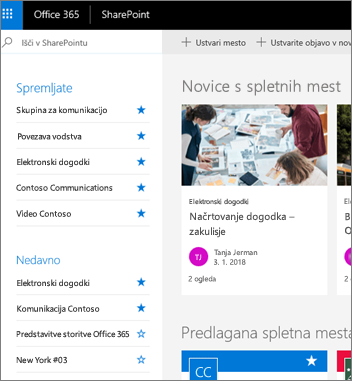
Seznami in knjižnice
Privzeti seznami in izkušnja knjižnice so optimizirani za najpogostejša opravila. Kopirajte in premaknite datoteke z ukazno vrstico. Pripnite dokumente, dodajte datoteke kot povezave, jih preprosto filtrirajte in razvrščajte ter uporabite oblikovanje v stolpcih.
Razlike med klasičnimi in sodobnimi seznami in knjižnicami
Klasična knjižnica
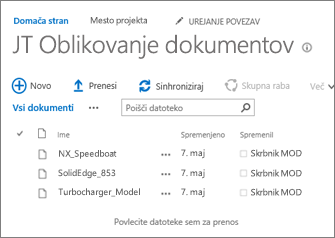
Sodobna knjižnica
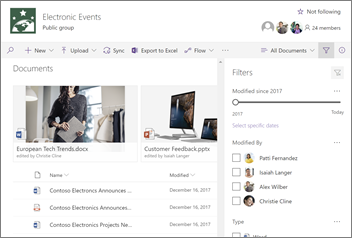
Na voljo je nekaj klasičnih funkcij, ki se v sodobnem pogledu razlikujejo ali niso na voljo. Ti vključujejo nekatere vrste stolpcev in nekatere prilagoditve. Če želite podrobnejše informacije, glejte Razlike med novo in klasično izkušnjo za sezname in knjižnice.
Preklapljanje med klasičnimi in sodobnimi seznami in knjižnicami
Če želite preklopiti med klasičnimi in sodobnimi pogledi seznamov in knjižnic, glejte Preklapljanje med privzeto izkušnjo za sezname ali knjižnice dokumentov z nove ali klasične.
Spletna mesta skupin
Sodobna spletna mesta skupin so bolj skupinska kot kdaj koli prej. Uporabljajo Microsoft 365 skupine za preprostejši model dovoljenj. Spletna mesta skupine so vnaprej izpolnjena s sodobnimi novicami, hitrimi povezavami in dejavnostjo na mestu. Kot pri vseh sodobnih funkcijah so tudi spletna mesta skupine optimizirana tako, da so videti odlično v mobilnih napravah. Če želite izvedeti več o vseh odličnih funkcijah, glejte Kaj je SharePointovo spletno mesto skupine?
Razlike med klasičnimi in sodobnimi spletnimi mesti skupin
Klasično spletno mesto skupine
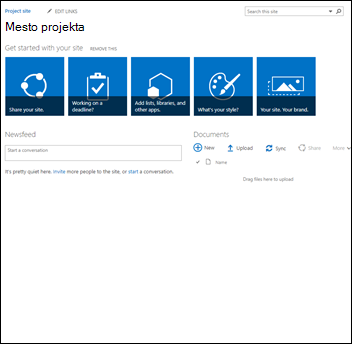
Sodobno spletno mesto skupine
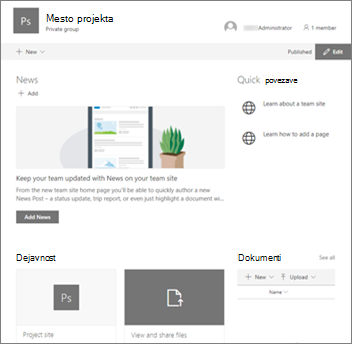
Tukaj je nekaj največjih razlik med klasičnimi in sodobnimi spletnimi mesti skupin:
-
Microsoft 365 skupine : Ena od največjih razlik med klasičnimi in sodobnimi spletnimi mesti skupin je, da so sodobna spletna mesta skupin povezana s skupinami v storitvi Microsoft 365. Skupine možnost, da izberete nabor oseb, s katerimi želite sodelovati in preprosto nastaviti zbirko virov za skupno rabo teh oseb; vire, kot so Outlookova mapa »Prejeto« v skupni rabi, koledar v skupni rabi ali knjižnica dokumentov za sodelovanje pri delu z datotekami. Ni vam treba skrbeti za to, da morate ročno dodeliti dovoljenja vsem virom, ker z dodajanjem članov skupini ti samodejno dobijo dovoljenja, ki jih potrebujejo za orodja v vaši skupini. Microsoft 365 skupine se razlikujejo od SharePointovih skupin, saj se raztezajo čez več Microsoft 365, so bolj prilagodljivi in preprostejši za delo. Osebe lahko preprosto dodate v skupino ali pa spletno mesto preprosto daste v skupno rabo s posamezniki tako, da kliknete Nastavitve in nato Dovoljenja za spletna mesta na spletnem mestu.
-
Domača stran: Ko ustvarite klasično spletno mesto skupine iz predloge spletnega mesta skupine, so spletni gradniki za objave, koledar in povezave samodejno dodani na domačo stran, na sodobnem spletnem mestu pa dobite razdelek Novice, Hitre povezave, Dejavnost mesta in Knjižnica dokumentov.
-
Partnersko povezovanje: Uporaba blagovne znamke podjetja na SharePointovih spletnih mestih skupin je zelo pogosta, za klasična spletna mesta pa ste morda uporabili teme mesta, nadomestne CSS in strani z matrico. Čeprav ti elementi niso podprti na sodobnih mestih, so na voljo novi in preprostejši načini za izvajanje prilagajanja mesta in partnerje. Kot primer lahko hitro in preprosto prilagodite barve SharePointovega mesta tako, da spremenite temo tako, da bo odražala vaš profesionalni slog in blagovno znamko. Če želite več informacij o delu s temami, glejte Spreminjanje videza SharePointovega mesta. Če želite informacije o tem, kako ustvarite teme po meri, glejte Temo SharePointovega mesta.
-
Nekatere druge razlike med klasičnimi in sodobnimi spletnimi mesti skupine vključujejo hitrejše omogočanje uporabe spletnih mest, urejanje v vrstici menija za hitri začetek in še več.
Kako premakniti klasično spletno mesto skupine na sodobno spletno mesto skupine
Med vsemi funkcijami na klasičnem spletnem mestu in sodobnem spletnem mestu skupine ni na voljo preslikave v 1:1. Toda skrbniki zbirke mest lahko povežejo klasično spletno mesto s skupino in hkrati posodobijo domačo stran na novo izkušnjo domače strani. Oglejte si navodila v članku Vzpostavljanje povezave s klasičnim spletnim mestom skupine v SharePointu in novo skupino v storitvi Microsoft 365.Če ste skrbnik zbirke mest, vendar ne morete povezati klasičnega mesta s skupino, je vaš skrbnik morda onemogočil to možnost. Glejte Omogočanje uporabnikom, da povežejo klasična spletna mesta skupin z novimi skupinami v storitvi Microsoft 365.
Če želite obdržati klasično spletno mesto, ne da bi dodali skupino, vendar želite izkoristiti sodobno domačo stran, lahko ustvarite sodobno stran s spletnimi gradniki, ki jih želite, in jo nato nastavite kot domačo stran za klasično spletno mesto.
Podrobnejše informacije in orodja najdete v članku Posodobitev klasičnih spletnih mest.
Mesta za komunikacijo
Spletno mesto za komunikacijo je odlično mesto za posredovanje informacij drugim. Delite z drugimi novice, poročila, stanja in druge informacije v vizualno privlačni obliki. Namen spletnega mesta za komunikacijo je podoben namenu klasičnih spletnih mest za objavljanje, vendar obstajajo številne razlike. Na splošno spletna mesta za komunikacijo preprosteje ustvarijo infrastrukturo mesta za objavljanje in se ne zanašajo nanje.
Spletno mesto za komunikacijo
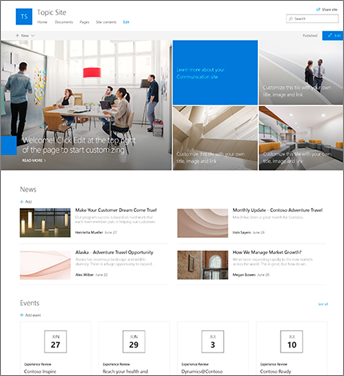
Razlike med spletnimi mesti za komunikacijo in mesti za objavljanje
SharePointovo mesto za objavljanje se običajno uporablja za ustvarjanje intranetnih in komunikacijskih portalov. Mesta za objavljanje so običajno bolj strukturirana in zgrajena s predlogo strani z matrico in mesta za objavljanje. Ker je portal za objavljanje zbirka mest, lahko vključuje tudi podmesta. Če želite ustvariti mesto za objavljanje, morate aktivirati funkcije za objavljanje. Celovita rešitev za mesto za objavljanje lahko vključuje poglobljeno načrtovanje in razvoj za ustvarjanje strani z matrico po meri in postavitev strani za oblikovanje.
Spletno mesto za komunikacijo ne temelji na aktiviranju funkcij za objavljanje; ne uporablja strani z matrico; in je na splošno manj strukturirana. Zasnovan je tako, da se lahko uporablja brez podm spletnih mest. Uporablja sodobne strani in spletne gradnike. Na spletnem mestu za komunikacijo je manj strukture in uveljavljanja, vendar lahko brez kode preprosto ustvarite čudovito stran, ki je pripravljena za mobilne naprave.
Ustvarjen je z eno od treh predlog:
-
Tema: Ta predloga vključuje spletne gradnike za skupno rabo informacij, kot so novice in dogodki,
-
Predstavitev: Ta predloga vključuje spletne gradnike za uporabo fotografij ali slik, ki prikazujejo izdelek, skupino ali dogodek, ali
-
Prazno: Prazna predloga, s katero lahko ustvarite svoj načrt.
Kako premakniti na spletna mesta za komunikacijo
Med mesti za objavljanje in spletnimi mesti za komunikacijo ni preslikave 1:1, prav tako ni samodejnega načina za posodobitev mest za objavljanje na spletnih mestih za komunikacijo. Sodobno delovanje strani privzeto ni omogočeno na SharePointovem portalu za objavljanje. Ko boste pripravljeni, vam priporočamo, da po potrebi načrtujete in začnete ustvarjati nova spletna mesta za komunikacijo. Več informacij o ustvarjanju spletnega mesta za komunikacijo v SharePointu.
Strani in spletni gradniki
Sodobne strani omogočajo hiter in preprost način za ustvarjanje odzivnih strani s funkcionalnostjo sodobnih spletnih gradnikov. Strani so podobne klasičnim stranem spletnih gradnikov in stranem za objavljanje, vendar so manj strukturirane in jih je lažje ustvariti. Če želite izvedeti več o sodobnih straneh, glejte Dodajanje strani na spletno mesto. Če ne morete ustvariti sodobne strani, je skrbnik morda izklopil to možnost. Skrbniki si lahko za več informacij ogledajo članek Omogočanje uporabnikom ustvarjanje strani sodobnega mesta.
Razlike med klasičnimi in sodobnimi stranmi

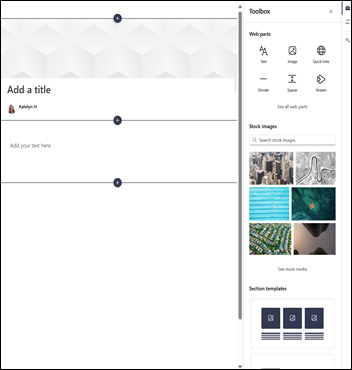
Klasična stran spletnega gradnika na levi, sodobna stran na desni
Spletni gradniki: Sodobne strani uporabljajo sodobne spletne gradnike. Sodobni spletni gradniki so zasnovani tako, da jih je mogoče lažje uporabljati, biti hitrejši in videti odlično. S sodobnimi spletnimi gradniki vam ni treba uporabiti nobene kode. Iz varnostnih razlogov sodobni spletni gradniki ne omogočajo vstavljanja kode, kot je JScript. Vedeti je treba tudi, da klasičnih spletnih gradnikov ni mogoče uporabljati na sodobnih straneh in da sodobnih spletnih gradnikov ni mogoče uporabljati na klasičnih straneh (razen če razvijalec ne ustvari spletnega gradnika po meri, ki je zasnovan za klasično stran). Poleg tega 1:1 ni preslikave klasičnih v sodobne spletne gradnike, vendar pa obstajajo spletni gradniki, ki imajo podobne namene. Če želite izvedeti več o vseh sodobnih spletnih gradnikih, glejte Uporaba spletnih gradnikov na SharePointovih straneh. Če si želite ogledati, kateri sodobni spletni gradniki imajo enake namene kot nekateri pogosto uporabljeni klasični spletni gradniki, glejte Klasične in sodobne izkušnje spletnih gradnikov.
Razvijalci lahko SharePoint Framework za ustvarjanje sodobnih spletnih gradnikov po meri, ki so takoj v kompletu orodij spletnega gradnika. Ta SharePoint Framework omogoča tudi razširitve po meri in uporabo API-ja Microsoft Graph. Poleg tega si lahko razvijalci ogledajo komplet za začetni SharePoint, kjer boste našli rešitev, ki vključuje številne spletne gradnike, razširitve in druge komponente, ki jih lahko uporabite kot primer in navdih za svoje prilagoditve.
Mobilni telefoni so pripravljeni: Za razliko od klasičnih strani so sodobne strani (in pravzaprav vse sodobne funkcije) zasnovane tako, da so odzivne in so videti odlično v mobilnih napravah. Pridobite mobilno aplikacijo SharePoint.
Postavitev: Ko ustvarite klasično stran spletnega gradnika, izberete postavitev s območji spletnih gradnikov, ki jih želite uporabiti. Postavitve po dejstvu ni mogoče spremeniti. S sodobnimi stranmi je postavitev prilagodljiva in jo lahko kadar koli spremenite.
Strani wiki: Druga vrsta strani v SharePointu je stran wiki. Nobena sodobna ustreznika strani Wiki ni na voljo.
Kako se premakniti na sodobne strani
Trenutno ni na voljo načina za spreminjanje klasične strani v sodobno stran brez uporabe rešitve kode z več koraki , ki bi lahko delovala dobro za skrbnike za IT in razvijalce. Če niste nič od tega, priporočamo, da po potrebi postopoma začnete načrtovati in ustvarjati sodobne strani.
Spletna mesta zvezdišča
Spletna mesta zvezdišča so odličen način za povezovanje več spletnih mest z istim blagovno znamko in krmarjenjem. V nasprotju z zbirkami mest imajo spletna mesta zvezdišča preprosto strukturo in ne hierarhično. To jim omogoča, da so bolj prilagodljivi od klasičnih zbirk mest. Če želite izvedeti več o spletnih mestih zvezdišča, glejte Kaj je SharePointovo spletno mesto zvezdišča?
Razlike med spletnimi mesti zvezdišča in zbirkami mest
Zbirke mest so hierarhične in zelo strukturirane. Spletna mesta zvezdišča imajo ravno strukturo in so bolj prilagodljiva glede dodajanja in odstranjevanja mest iz zvezdišča. V nasprotju z zbirkami mest lahko spletna mesta, povezana z mestom zvezdišča, samodejno sprejmejo enako blagovno znamko in temo kot spletno mesto zvezdišča. Povezana mesta omogočajo tudi pogosto krmarjenje, uporabniki pa lahko iščete po vseh povezanih spletnih mestih.
Kako premakniti zbirke mest v spletna mesta zvezdišča
Med zbirkami mest in spletnimi mesti zvezdišča ni na voljo preslikave v 1:1, zato zbirke mest ne morete samodejno premakniti na spletno mesto zvezdišča. Vendar pa lahko ustvarite spletna mesta zvezdišča, ko jih omogoči skrbnik. Nato lahko postopoma premikate spletna mesta v strukturo zvezdišča. Če želite več informacij, glejte Načrtovanje SharePointovih spletnih mest zvezdišča.
Microsoft Power Automate
SharePointovi poteki dela in storitev Microsoft Power Automate sta zasnovana tako, da avtomatizirata poslovne procese, kot je usmerjanje dokumentov v odobritev. S funkcijo Microsoft Power Automate je avtomatizacija procesov brez obsežnih virov za razvijalce preprostejša kot kdaj koli prej. Če želite izvedeti več o funkciji Power Automate, glejte dokumentacijo Microsoft Power Automate.
Razlike med potekom dela microsoft Power Automate in SharePoint
Funkcija Microsoft Power Automate je privzeto integrirana v SharePointove sezname in sodobno izkušnjo knjižnice. V orodni vrstici seznama ali knjižnice izberite Power Automate. SharePointov potek dela pa je ustvarjen v SharePointovem Designer ali Visual Studio.
Funkcija Power Automate omogoča integracijo v več Microsoft 365, vključno z aplikacijami Outlook, Microsoft Teams in drugimi aplikacijami. Dejanja lahko avtomatizirate tudi s storitvami drugih ponudnikov, kot sta DropBox in Twitter.
Power Automate uporablja obogaten grafični vmesnik, ki poenostavi avtomatizacijo procesov in je zasnovan tako, da odlično deluje v prenosnih napravah. SharePointov potek dela omogoča tudi avtomatizirane procese, ki lahko zahtevajo naložbo v vire za razvijalce. Trenutno niso vsa Dejanja SharePointovega poteka dela na voljo v orodju Power Automate, sčasoma pa jih dodajamo več.
Kako premakniti SharePointove poteke dela v Microsoft Power Automate
Med SharePointovim potekom dela in funkcijo Microsoft Power Automate ni na voljo preslikave 1:1. Priporočamo, da z dodatkom Power Automate načrtujete in avtomatizirate vse nove procese.
Vseh obstoječih SharePointovih potekov dela ni treba takoj premakniti v Power Automate. Vendar pa boste morda našli nekaj primerov, ko bo Power Automate zagotovil boljše zmogljivosti, več točk integracije in boljšo učinkovitost delovanja kot SharePointov potek dela. Priporočamo vam, da v teh primerih raziskujete, ali ustvarjanje novega poteka dela z ničle zagotavlja boljšo vrednost kot če bi še naprej odvisni od obstoječega SharePointovega poteka dela.
Iskanje
Sodobno iskanje je osebno, prikazani rezultati pa se razlikujejo od rezultatov, ki jih vidijo drugi, tudi če iščete iste besede. Rezultati se prikažejo, preden začnete vnašati besedilo v iskalno polje, rezultati pa se posodabljajo med tipkanjem. Preberite več o tem, kaj boste videli.
Sodobna iskalna polja najdete na SharePointovi začetni strani, spletnih mestih za komunikacijo in sodobnih spletnih mestih skupin.
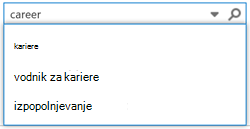
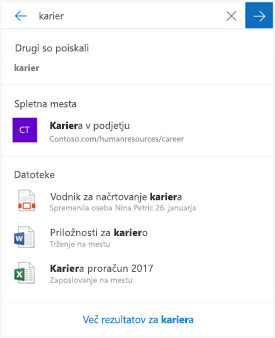
Klasično iskalno polje na levi strani, sodobno iskalno polje na desni strani
Nekatere klasične funkcije iskanja se med sodobnim iskanjem razlikujejo ali niso na voljo. Preberite več o razlikah med klasičnimi in sodobnimi izkušnjami iskanja v SharePointu.










